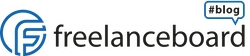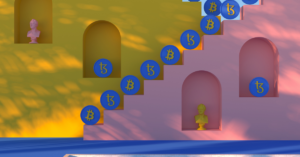Desideri creare un PDF editabile o modificare un PDF già esistente? Nonostante tale formato sia noto proprio per il fatto di non essere modificabile, esistono alcuni metodi capaci di rendere un PDF editabile. Per riuscirvi occorre un semplice strumento informatico, utilizzabile sia da desktop che da mobile: oggigiorno, esistono PDF editor gratuiti o a pagamento e persino programmi online in grado di modificare un PDF. Tra questi vale la pena citare LibreOffice, una suite completamente gratuita e open source, che rappresenta più di una semplice alternativa a Microsoft Office. Ma non si tratta dell’unico modo per intervenire su un documento in formato PDF. Esistono, infatti, alcune alternative semplici e immediate di cui parleremo tra qualche riga. Ma a cosa serve un PDF editabile? PDF è l’acronimo di Portable Document Format, un formato utilizzato per inviare documenti via internet in modo sicuro ed affidabile, indipendentemente dal sistema operativo e dal software utilizzati. Il PDF è la soluzione più diffusa per inviare preventivi e curriculum e ciò ne fa un formato davvero insostituibile. Eppure, a volte è importante poter modificare alcuni campi di un documento, in modo da rinnovarlo e renderlo nuovamente utilizzabile senza doverne redarre di nuovi. Questa operazione, ad esempio, può rendersi necessaria in caso di moduli d’iscrizione, curriculum vitae, sondaggi e questionari. Tuttavia, è molto importante tenere bene a mente un particolare: l’unico a poter stabilire quali campi del documento possono essere modificati resta il creatore del PDF stesso! Di conseguenza, è possibile imbattersi anche in PDF non modificabili.

Creare un PDF editabile: utilizza un programma online!
Non hai intenzione di scaricare alcun software sul tuo PC e non hai voglia di imparare ad utilizzare l’ennesimo programma? Per fortuna, in Rete sono disponibili alcuni strumenti dedicati, capaci di creare PDF editabili. Uno dei più intuitivi in assoluto si chiama PDFescape, un programma gratuito, che non impone nessuna registrazione né il download di plug-in o altre estensioni sul proprio PC. Basta accedere al sito ufficiale di PDFescape e cliccare sul tasto rosso contrassegnato dalla dicitura Free Online. Il programma funziona con qualsiasi browser e per modificare il proprio PDF è sufficiente attenersi alle indicazioni offerte dalla procedura guidata. Inoltre, il software offre funzioni preziose quali: modifica PDF, compilazione dei moduli editabili, modifica della disposizione delle pagine, stampa e pubblicazione dei moduli. L’alternativa a PDFescape si chiama CutePDF, un software molto simile al precedente, dotato delle stesse funzionalità. A differenza di PDFescape, tuttavia, questo programma offre anche una versione professionale a pagamento, dotata di istruzioni in lingua inglese.
Cerchi un programma per modificare PDF? Usa Adobe Acrobat!
Anche Adobe Acrobat consente di creare PDF editabili e modificare i campi accessibili di un PDF. Purtroppo, però, entrambe le funzioni non sono gratuite, nonostante possano fare la fortuna di chi è solito lavorare con questo genere di documenti, nonché delle aziende che hanno la necessità di modificare spesso i propri file PDF. Per utilizzare Adobe Acrobat, il primo step necessario è scaricare il programma sul proprio PC, quindi attivare la versione free trial, che offre una prova gratuita della durata di 7 giorni. Ecco il link! Il secondo step, invece, consiste nel seguire le indicazioni della procedura guidata, che permette di convertire in PDF editabili numerosi file, tra cui immagini, scansioni, pagine Web e documenti redatti con Microsoft Office o altri editor di testo. In questo modo, è possibile creare PDF ex novo e selezionarne i campi editabili. Una delle funzioni più apprezzate dagli utenti è quella che offre la possibilità di accedere al programma tramite dispositivi mobili. È possibile, infatti, riprendere il proprio lavoro anche quando si è in mobilità, utilizzando uno smartphone o un tablet.

Desideri modificare un PDF gratis? Usa LibreOffice!
Per lavorare sui propri file PDF è possibile utilizzare un software intuitivo e gratuito come LibreOffice, l’alternativa open source alla celebre suite di Microsoft. Questo software è davvero facile da usare e, soprattutto, è compatibile con qualsiasi sistema operativo. Oltre che su Windows e Linux, con LibreOffice è possibile modificare PDF anche su macOS! Dopo aver installato il programma sul PC, non resta che lanciarlo attraverso il menu Start (oppure dal launchpad, se il dispositivo possiede un sistema operativo macOS) e selezionare la funzione Documento Writer. Il secondo step (da portare a compimento soltanto la prima volta che si accede al programma) è attivare la barra degli strumenti completa. Per farlo, basta attenersi alla seguente procedura: selezionare il menu Visualizza, quindi la barra degli strumenti di LibreOffice e la voce Controlli per formulario. Dopo aver portato a termine le operazioni appena descritte, dovrebbero comparire tutti i comandi necessari per lavorare sui file PDF. Con LibreOffice è possibile trasformare un semplice file di testo in un documento PDF e rendere editabile il PDF stesso. Ad esempio, chi vuol realizzare un documento compilabile, oppure un questionario pensato per gli utenti di un particolare sito Web, non dovrà fare altro che redarre il testo e selezionare i campi editabili. Una volta terminata la preparazione del documento, è sufficiente cliccare sul tasto Esporta in formato PDF, presente nella barra degli strumenti. Nella finestra che si apre, è necessario assicurarsi che la spunta di fianco alla voce Crea formulario PDF sia attiva. Quindi, bisogna cliccare sulla voce Esporta e selezionare la cartella di destinazione sul proprio PC. Fatto ciò, il PDF editabile sarà finalmente pronto per essere caricato su qualsiasi sito Web, scaricato dagli utenti che ne avranno bisogno e modificato (soltanto nei campi selezionati) con uno qualsiasi dei programmi che permettono di scrivere su PDF (Foxit Reader, Adobe Reader, Anteprima di macOS, etc). Più facile di così..